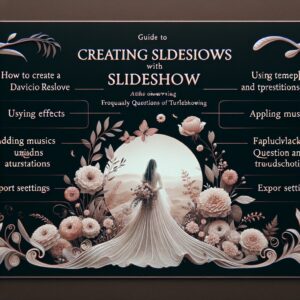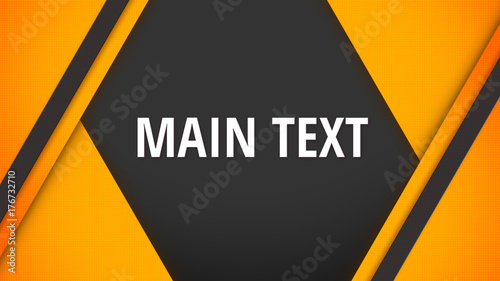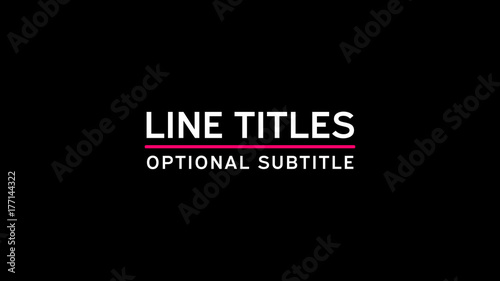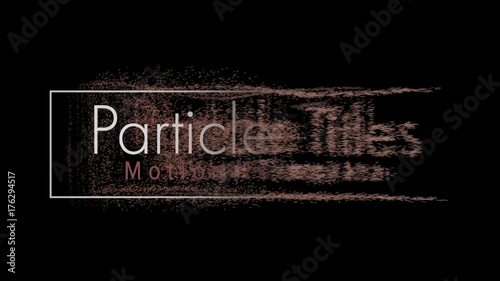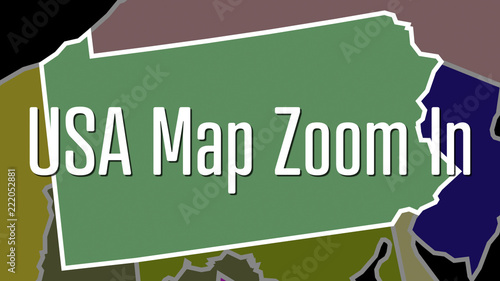Adobe Premiere Pro(プレミアプロ)を使った動画編集において、タイムラインはまさに作品の設計図となる場所です。映像、音声、グラフィックなど、あらゆる素材をこのタイムラインに配置し、時間軸に沿って編集を進めていきます。素材をただ並べるだけでなく、Premiere Proには効率的かつスマートにクリップを追加・編集するための多彩な機能が搭載されています。
本記事では、Premiere Proのタイムラインに素材を配置する基本的な方法から、上書き、インサート、置き換えといった応用テクニック、さらには編集効率を飛躍的に高めるためのショートカットや便利な機能まで、動画クリエイターが知っておくべき知識を網羅的に解説します。これらの機能を習得することで、あなたの動画編集作業は格段にスピードアップし、よりクリエイティブな表現が可能になるでしょう。
Premiere Pro おすすめテンプレート素材
10点まで無料でダウンロードできて商用利用もOK!今すぐ使えるテンプレート
テンプレートも10点まで無料
Premiere Pro タイムラインの基本と素材追加の重要性
Premiere Proにおけるタイムラインは、動画編集の「心臓部」とも言える重要なパネルです。ここに映像、音声、静止画などのクリップを配置し、それらをトリミングしたり、エフェクトを適用したり、BGMを挿入したりと、すべての編集作業が行われます。タイムライン上での作業効率が、そのまま動画制作全体のスピードと品質に直結するため、素材の追加方法を熟知することは非常に重要です。
タイムラインは、複数のビデオトラックとオーディオトラックで構成されており、これらを活用することで、映像の重ね合わせや複雑なサウンドデザインが可能になります。例えば、メインの映像トラックの上にテロップやBロール(補助映像)を配置したり、BGM、ナレーション、効果音をそれぞれ別のオーディオトラックに分けて管理することで、より高度な編集が実現できます。
基本の素材配置:ドラッグ&ドロップ
Premiere Proでタイムラインに素材を追加する最も基本的な方法は、プロジェクトパネルやソースモニターから直接ドラッグ&ドロップすることです。このシンプルな操作から、すべての編集が始まります。
プロジェクトパネルからのドラッグ&ドロップ
プロジェクトパネルに読み込まれた動画や写真クリップは、そのままタイムラインパネルにドラッグして配置できます。シーケンスがまだ作成されていない場合は、最初のクリップをタイムラインパネルにドラッグするだけで、そのクリップの設定に合わせた新しいシーケンスが自動的に作成されます。
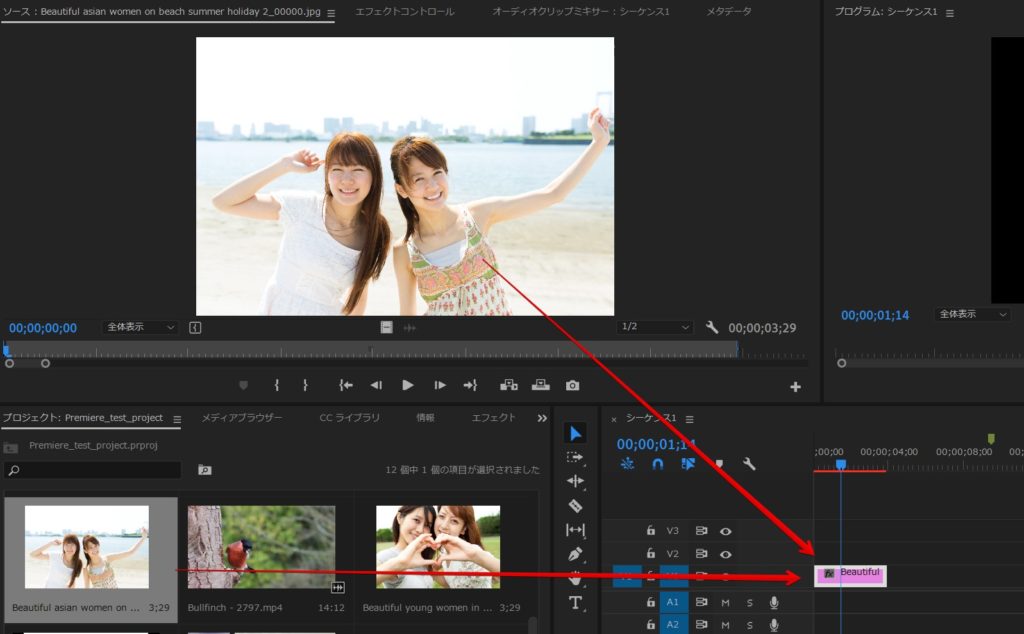
ソースモニターからのドラッグ&ドロップ
ソースモニターでインポイント(開始点)とアウトポイント(終了点)を設定してトリミングしたクリップも、そのままタイムラインにドラッグ&ドロップで配置できます。これにより、必要な部分だけを効率的にタイムラインに取り込むことが可能です。

ソースモニターで事前にトリミングを行う「3点編集」は、無駄な部分をタイムラインに持ち込まず、編集作業を効率化する上で非常に有効なテクニックです。特に長尺の素材を扱う際に役立ちます。
タイムラインへのクリップ追加方法を徹底解説
Premiere Proでは、単純なドラッグ&ドロップ以外にも、様々な状況に対応できる便利なクリップ追加機能が用意されています。これらの機能を使いこなすことで、編集の自由度が格段に上がります。
1. 後ろに続けて配置(アペンド編集)
タイムラインに既にクリップが配置されている場合、新しいクリップをその末尾にドラッグ&ドロップすると、自動的に既存クリップの終点に吸着(スナップ)して配置されます。これは、複数のクリップを順番に連結していく基本的な方法です。プログラムモニターでは、既存クリップの最終フレームが表示されるため、シーンのつながりを確認しながら次のクリップを追加できます。
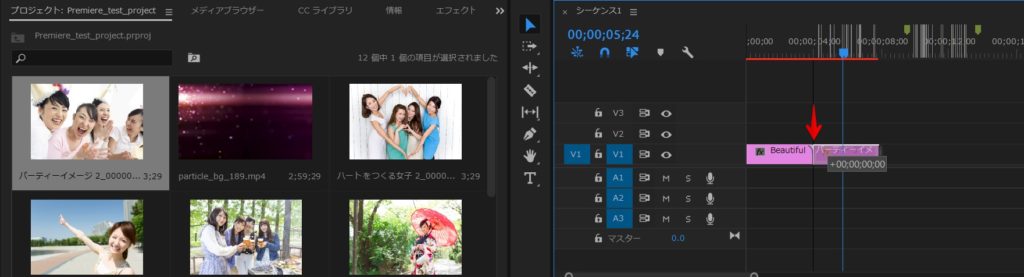
2. 既存クリップに上書きして配置(オーバーレイ編集)
既にタイムラインに配置されているクリップの上に、新しいクリップをドラッグして重ねるように配置すると、重なった部分が新しいクリップで「上書き」されます。Premiere Proでは、この「上書き」がデフォルトのクリップ追加挙動となっています。
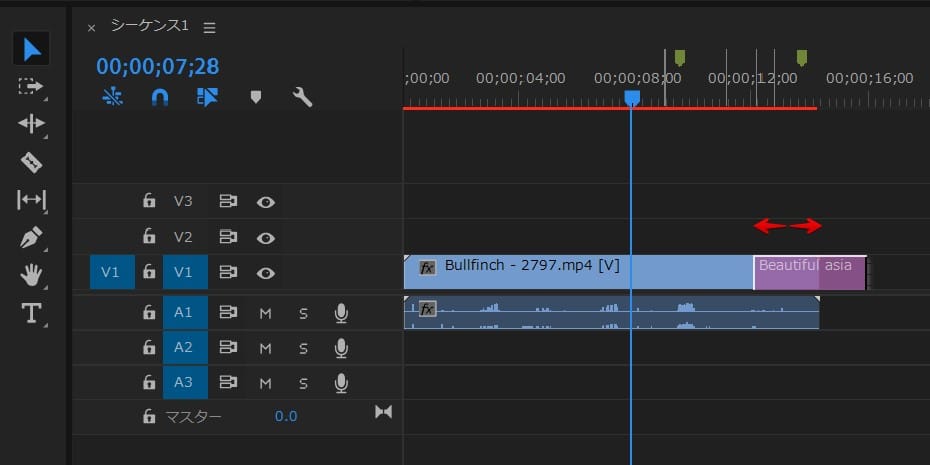
ソースモニターの「上書き」ボタンを使用するか、キーボードのピリオド(.)キーを押すことでも上書き挿入が可能です。

「上書き」は、既存の映像を別の映像に置き換えたい場合に便利です。例えば、インタビュー映像の途中に資料映像やBロールを挿入する際、メインの映像を一時的に隠すような場面で活用できます。
3. クリップを分割し間に挿入(インサート編集)
既に配置されているクリップの途中に別のクリップを挿入したい場合は、「インサート」機能を使用します。この機能を使うと、既存のクリップが挿入するクリップの長さ分だけ押し広げられ、その間に新しいクリップが追加されます。タイムライン全体の尺が長くなるのが特徴です。
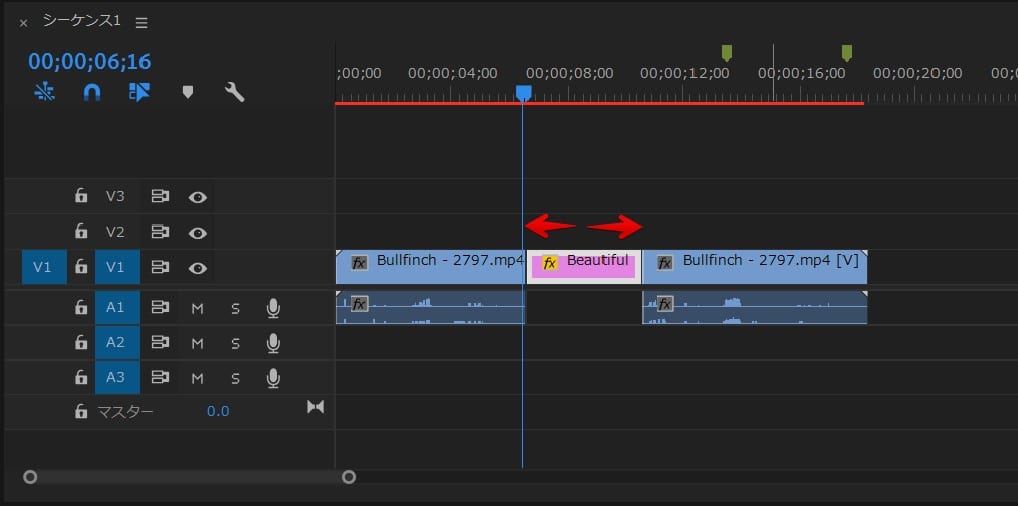
インサート挿入を行うには、新しいクリップをドラッグする際にWindowsではCtrlキー、macOSではCommandキーを押しながら配置します。また、ソースモニターの「挿入」ボタンや、キーボードのカンマ(,)キーを使用することでも実行できます。
インサート編集は、動画の途中に説明用のテロップやタイトル、追加の映像素材を挟み込みたい場合に非常に便利です。例えば、料理動画で調理工程の間に材料のアップを挿入したり、Vlogで風景の間にナレーションを挟んだりする際に活用できます。
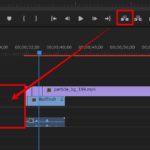 シーケンスでリフトと抽出をする
Adobe Premiere Proでの動画編集において、タイムライン上での効率的な操作は、作業スピードと最終的なクオリティを大きく左右します。特に、複数のクリップが複雑に配置さ
シーケンスでリフトと抽出をする
Adobe Premiere Proでの動画編集において、タイムライン上での効率的な操作は、作業スピードと最終的なクオリティを大きく左右します。特に、複数のクリップが複雑に配置さ
4. 素材の置き換え(リプレイス編集)
既にタイムラインに配置されているクリップを、別のクリップに「置き換え」たい場合もあります。この機能は、元のクリップのデュレーション(長さ)を保ったまま、内容だけを新しいクリップに差し替える際に役立ちます。仮の素材で編集を進めておき、後から本番素材に差し替えるようなワークフローで重宝します。
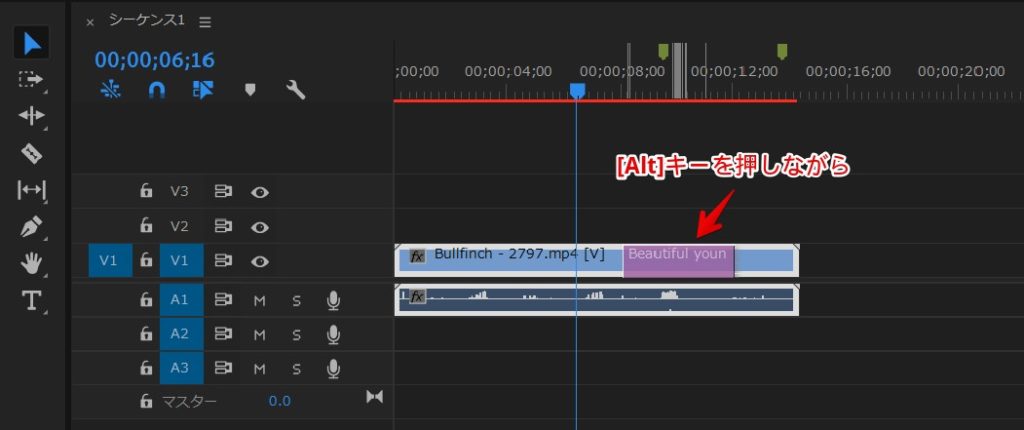
クリップの置き換えは、WindowsではAltキー、macOSではOptionキーを押しながら、置き換えたいクリップの上に新しいクリップをドラッグ&ドロップすることで行えます。
5. 3点編集による精密な配置
より精密なクリップの配置には、「3点編集」と呼ばれる方法が有効です。これは、ソースモニターでインポイントとアウトポイントを設定し、さらにタイムライン上でインポイント(または再生ヘッドの位置)を指定することで、正確な範囲のクリップをタイムラインの指定位置に配置するテクニックです。

3点編集を行う際、ソースモニターで設定したクリップのビデオとオーディオをどのトラックに配置するかは、「ソースパッチング」で指定できます。これにより、意図しないトラックへの配置を防ぎ、タイムラインを整理しながら作業を進めることができます。
タイムライン編集を加速させる応用テクニック
Premiere Proのタイムライン操作は、基本的なクリップ配置だけでなく、様々な応用テクニックを組み合わせることで、その真価を発揮します。ここでは、編集作業をさらに効率化するためのテクニックを紹介します。
ショートカットキーの活用
Premiere Proでの作業効率を飛躍的に向上させるには、ショートカットキーの活用が不可欠です。主要なクリップ配置に関するショートカットを覚え、マウス操作と組み合わせることで、編集スピードが格段に上がります。
| 操作 | ショートカットキー (Windows) | ショートカットキー (macOS) |
|---|---|---|
| 上書き挿入 | ピリオド(.) | ピリオド(.) |
| インサート挿入 | カンマ(,) | カンマ(,) |
| クリップの置き換え | Alt + ドラッグ | Option + ドラッグ |
| 再生ヘッドを1フレーム進める/戻す | 右矢印 / 左矢印 | 右矢印 / 左矢印 |
| 再生ヘッドを5フレーム進める/戻す | Shift + 右矢印 / Shift + 左矢印 | Shift + 右矢印 / Shift + 左矢印 |
| タイムラインのズームイン/アウト | + / – | + / – |
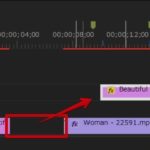 タイムライン内でコピー&ペーストする方法
Premiere Proで動画編集を効率化!カット・コピー・ペーストの基本から応用まで
Premiere Proを使った動画編集では、15分、30分、さらには1時間にも及ぶ長編ムービーを作成
タイムライン内でコピー&ペーストする方法
Premiere Proで動画編集を効率化!カット・コピー・ペーストの基本から応用まで
Premiere Proを使った動画編集では、15分、30分、さらには1時間にも及ぶ長編ムービーを作成
トラックの活用と管理
タイムラインには複数のビデオトラック(V1, V2, V3…)とオーディオトラック(A1, A2, A3…)があり、これらを効果的に活用することで、複雑なレイヤー構造を持つ動画も効率的に編集できます。例えば、V1にメイン映像、V2にBロールやテロップ、V3にグラフィックを配置するといった使い分けが可能です。
また、誤ってクリップを動かしたり編集してしまわないように、特定のトラックを「ロック」する機能や、音声トラックを一時的に「ミュート」する機能も活用しましょう。これにより、編集中のミスを防ぎ、作業に集中できます。
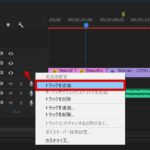 トラックを追加・削除する方法
Adobe Premiere Pro(プレミアプロ)での動画編集において、タイムライン上のトラックは、映像、音声、テロップ、エフェクトなど、あらゆる素材を配置し、編集を進めるため
トラックを追加・削除する方法
Adobe Premiere Pro(プレミアプロ)での動画編集において、タイムライン上のトラックは、映像、音声、テロップ、エフェクトなど、あらゆる素材を配置し、編集を進めるため
スナップ機能で正確な配置
Premiere Proのタイムラインには「スナップ」機能が搭載されており、クリップを移動させる際に、他のクリップの端やマーカー、再生ヘッドなどに自動的に吸着させることができます。これにより、手動で正確な位置に配置する手間が省け、編集の精度とスピードが向上します。

スナップ機能は非常に便利ですが、細かい調整が必要な場合は一時的にオフにすることも可能です。キーボードの「S」キーで簡単にオン/オフを切り替えられるので、状況に応じて使い分けましょう。
パンケーキタイムラインで効率アップ
「パンケーキタイムライン」とは、複数のシーケンスを同時にタイムラインパネルに表示させる編集スタイルを指します。例えば、一方のシーケンスを素材の「ソースシーケンス」として、もう一方を「編集シーケンス」として使用することで、長尺の素材から必要な部分を効率的に切り出して編集シーケンスにコピー&ペーストするといった作業がスムーズに行えます。
特に、大量のBロール素材やインタビュー素材を扱う際に、パンケーキタイムラインは非常に有効です。ソースシーケンスで素材を整理・選定し、必要な部分だけを編集シーケンスにドラッグ&ドロップすることで、タイムラインが煩雑になるのを防ぎ、効率的な編集フローを確立できます。
素材配置でよくあるトラブルと対処法
Premiere Proでの素材配置は直感的ですが、時には予期せぬトラブルに遭遇することもあります。ここでは、よくある問題とその対処法を紹介します。
クリップがタイムラインに配置できない
プロジェクトパネルからクリップをタイムラインにドラッグしても、なぜか配置できない、あるいは音声しか反映されないといった問題が発生することがあります。このような場合、以下の対処法を試してみてください。
- 素材データの破損確認: まず、元の動画ファイルが破損していないか、他のプレイヤーで再生できるかを確認します。
- メディアキャッシュの削除: Premiere Proのメディアキャッシュが原因で問題が起きる場合があります。キャッシュを削除して再試行してみましょう。
- Premiere Proのバージョン: 使用しているPremiere Proのバージョンが、素材のファイル形式に対応していない可能性も考えられます。最新バージョンへのアップデートを検討してください。
- 「力技」としての同時ドラッグ: 読み込めないクリップと、問題なく読み込める別のクリップを同時に選択し、タイムラインにドラッグ&ドロップすると、なぜか読み込めなかったクリップも配置できる場合があります。配置後、不要なクリップを削除すればOKです。
意図しない上書きやズレが発生する
クリップを配置した際に、既存のクリップが意図せず上書きされてしまったり、タイムライン全体がずれてしまったりすることがあります。これは、Premiere Proのデフォルトの挙動や、特定の機能がオンになっていることが原因である場合が多いです。
- 上書きがデフォルトであることの理解: 前述の通り、Premiere Proではドラッグ&ドロップによるクリップ配置は基本的に「上書き」モードで行われます。既存クリップをずらして挿入したい場合は、
Ctrl/Commandキーを押しながらドラッグするか、「インサート」ボタン/ショートカットを使用することを意識しましょう。 - 同期ロックの確認: タイムラインの各トラックには「同期ロック」ボタンがあります。これが有効になっていると、あるトラックのクリップを移動・削除した際に、他の同期ロックされたトラックのクリップも連動して移動します。意図しないズレを防ぐために、必要に応じてオン/オフを切り替えましょう。

映像と音声がリンクしているクリップを個別に編集したい場合は、「リンクされた選択」機能を一時的にオフにすると便利です。これにより、映像と音声を別々に移動したり、削除したりすることが可能になります。
まとめ: タイムライン操作をマスターし、スマートな動画編集を
Premiere Proのタイムラインへの素材配置は、動画編集の基礎でありながら、その奥深さには驚かされます。単純なドラッグ&ドロップから始まり、上書き、インサート、置き換え、そして3点編集といった多様な方法を使いこなすことで、あなたの編集作業はより効率的かつ正確になります。
また、ショートカットキーの活用、トラックの適切な管理、スナップ機能、パンケーキタイムラインといった応用テクニックを習得することで、複雑なプロジェクトもスムーズに進行させることが可能です。これらの知識と経験は、あなたの動画制作の品質を向上させ、クリエイティブなアイデアを形にするための強力な武器となるでしょう。
日々の編集作業の中で、今回紹介した様々な機能を意識的に使い分け、自分にとって最適なワークフローを見つけていくことが、プロの動画クリエイターへの道につながります。素晴らしい動画制作のために、ぜひこれらのテクニックを習得し、スマートな編集を目指してください。
動画の質を高めるアニメーション素材
10点まで無料でダウンロードできて商用利用もOK!今すぐ使えるテンプレート